
1
Advance 10T
Manuel d’utilisation

2
1. Introduction
Générale
Fonctions essentielles
2. Instructions d’installation
Connecteurs externes
Connecteur clavier PS/2 et connecteur souris PS/2
Connecteurs USB1 & USB2
Connecteurs USB3 & USB4
Connecteurs port parallèle et port série
Prises ligne (Line-in), microphone (Mic-in), haut-parleur (Speaker-out) et connecteur MIDI/joystick
(caractéristique optionnelle)
Connecteur ATX et connecteur d’interrupteur de fonctionnement (POWER SW)
Connecteur de LED disque dur (HD_LED)
Connecteur d’interrupteur de redémarrage (RESET)
Connecteur de haut-parleur (SPEAKER)
Connecteur de LED de fonctionnement (PWR LED)
Connecteur de LED "green" (GREEN LED)
Connecteur de LED ACPI (ACPI LED)
Connecteur d’interrupteur de mise en veille (SLEEP SW)
Connecteur Key Lock (KEY LK)
Wake-Up On LAN (WOL)
Wake-Up On internal Modem (WOM)
Connecteurs internes audio (AUX, CD_IN, MODEM) (caractéristique optionnelle)
Connecteurs de ventilateurs (CPUFAN, CHSFAN et BAKFAN)
Connecteur infra rouge (IrDA)
Connecteur d’interface « Audio/Modem Riser » (AMR) et carte audio au format AMR
Interface audio (Réservé)
Interrupteur de sécurité châssis (CHSSEC)
Description des slots d’extension et des ports E/S
Configuration des cavaliers
Réglage des cavaliers destiné à l’overclocking (JCLK1 et JCLK2)
Réglage des cavaliers de sélection de fréquence de bus système (FSB) (JFSB etJFSB2)
Activation de la fonction « USB Device Wake-Up » (JUSB1 et JUSB2)
Réglage des cavaliers de sélection de ratio de bus (JX1,JX2, JX3 et JX4) (caractéristique optionnelle)
Clear CMOS (JCC)
Réglage des cavaliers de sélection de la tension appliquée au Core du processeur (JV1, JV2, JV3, JV4 et
JVT1) (caractéristique optionnelle)
Cavalier BIOS-ProtectEasy (JAV)
Activer/désactiver de la fonction audio intégré (JSD)
3. Description du Bios
Utilitaire de flashage
AWDFLASH.EXE
Description du BIOS AWARD
Entrer dans le menu
Charger les réglages de sûreté par défaut
Charger les réglages optimisés par défaut
Standard CMOS Features Setup
Frequency/Voltage Control Setup
Advanced BIOS Features Setup
Advanced Chipset Features Setup
Power Management Setup
PNP/PCI Configurations Setup
Périphériques intégrés
PC Health Status
Mots de passes Supervisor/User

3
Appendice
- Cd-Rom d’utilitaires et de pilotes Legend-QDI 2000
- LogoEasy
- RecoveryEasy
- BIOS-ProtectEasy
- Norton Antivirus
- ManageEasy
- SpeedEasy
- BootEasy
- StepEasy (caractéristique optionnelle)
Note :
Ce manuel est destiné aux cartes mères Legend-QDI de la série Advance 10T. Toutes les cartes mères LegendQDI sont conçues dans le but de répondre aux besoins spécifiques de chaque utilisateur.
Legend-QDI Advance 10T : Sans fonction audio ni LAN intégré
Legend-QDI Advance 10T-A : Avec fonction audio intégrée et sans LAN intégré
Attention :
1). S’assurer d’avoir correctement ajouté de la pâte thermique entre le processeur et le dissipateur thermique afin
de garder ces derniers en contact et ainsi correctement dissiper le surplus d’énergie émise par le fonctionnement
du processeur.
2). Ne jamais utiliser le système lorsque le processeur est dépourvu de combiné dissipateur/ventilateur
correctement et fermement fixé.
Chapitre 1
Introduction
Général
La carte mère Advance T est un produit de hautes performances, rentable et ayant une efficace gestion de
l’énergie permettant l’intégration des processeurs utilisant un Socket 370 dont la Fréquence de Bus Système
(FSB) est égale à 66 MHz, 100 MHz ou 133 MHz. Cette carte mère est basée sur le chipset Apollo Pro 133T et
est donc composée du chipset VIA VT82C694T et VIA VT82C686B incluant le support des standard ATA66 et
ATA100, du mode AGP 4X, du support des mémoires SDRAM 66/100/133MHz et SDRAM VCR. Elle offre
également des caractéristiques avancées telles que le Wake up On LAN, le Wake up On internal/external Modem
et de la surveillance matérielle du système. Le Suspend to RAM, implémentation optimale des spécifications
ACPI fait tomber la consommation d'énergie du PC au plus bas niveau et permet un réveil rapide Les fonctions
de gestion de l'énergie sont compatibles avec les caractéristiques ACPI. ManageEasy, notre application de
gestion de système est également fournie pour activer une surveillance et une configuration à distance du
système. BootEasy permet quant à elle un démarrage accéléré du système.
Caractéristiques
Format
• ATX , 305mm x 193mm.
Processeur
• Supporte les fréquences de bus égales à 66/100/133 MHz.
• Supporte les processeurs Intel® Pentium III Coppermine FC-PGA à 533/600EB/667/733/800EB/866/933
MHz 1,0/1,1 GHz et au-delà.
• Supporte tous les processeurs Intel® Celeron™ FC-PGA à 533/566/600/633/667/700/733/766/800/850
MHz et au-delà.
• Supporte tous les processeurs Intel® Pentium®III Tualatin FC-PGA2 à 1.13/1.20/1.26 GHz et au-delà.
• Supporte les processeurs VIA Cyrix III (Samual-II/III) à 800 MHz et au-delà.

4
Chipset
• Apollo Pro 133T: VT82C694T + VT82C686B.
Mémoire système
• Offre trois sockets DIMM 168 pins 3.3V ayant une fréquence de fonctionnement égale à 66/100/133 MHz.
• SDRAM PC66/PC100/PC133 et VCM (Virtual Channel Memory).
• Supporte le Suspend To RAM.
• La capacité d’intégration maximale de mémoire est de 1,5 Go.
IDE intégré
• Deux ports PCI PIO et Bus Master IDE
• Supporte jusqu'au Mode 4
• Supporte deux interfaces IDE, soit 4 périphériques IDE maximum, disques durs et CD-ROM
• Supporte le mode de transfert Ultra DMA/33, jusqu'à 33Mo/s
• Supporte le mode de transfert Ultra DMA/66, jusqu'à 66Mo/s
• Supporte le mode de transfert Ultra DMA/100, jusqu'à 100Mo/s
• Buffer 16x32bits intégré pour transferts rafales IDE PCI
E/S intégré
• Un port disquette pour 2 lecteurs maximum, en 3.5" ou 5.25", au format 360Ko, 720Ko, 1.2Mo, 1.44Mo,
2.88Mo
• Supporte les lecteurs LS-120 et Zip
• Tous les ports E/S peuvent être activés/désactivés depuis le Bios
• Deux ports série haute vitesse 16550 UART (COM1,2,3,4) avec FIFO envoi/réception 16 o.
• Un port parallèle adresse I/O 378H/278H/3BCH avec capacité bi-direction et multi-mode (SPP/EPP/ECP)
compatible IEEE 1284)
• Circuit de protection pour éviter les dommages du port parallèle lorsque l'imprimante connectée fonctionne
à un voltage plus élevé.
Audio intégré (sur Advance 10B seulement)
• Système audio PCI Master intégré compatiblefull-duplex DirectSound AC'97
• Compatible AC'97 v2.0
Slot AGP
• Supporte les cartes AGP 4X
• Compatible AGP v2.0
Caractéristiques avancées
• Compatibilité PCI 2.2
• Trend ChipAway virus on guard + Pc Cillin
• Interface infrarouge
• Spécification PC99 code des connecteurs de couleurs.
• Supporte le réveil par modem externe
• Supporte le réveil du système par modem interne ou réseau
• Surveillance du système
• Supporte les applications de gestion type ManageEasy
• Protection du Bios contre les attaques de virus du type CIH
BIOS
• Bios AWARD sous licence, supporte le flash, compatible PnP, mémoire 2Mo.
• Supporte le démarrage sur CD-ROM IDE ou SCSI
• Supporte les innovations QDI: LogoEasy, RecoveryEasy, BootEasy
Gestion de l'énergie
• Supporte l'ACPI (Advanced Configuration and Power Interface) et ODPM (OS Directed Power
Management)
• Supporte les modes: S0, S1, S3 (STR), S4 (STD), S5 (Soft-Off)

5
Connecteurs d'extension
• 5 slots PCI et 1 ISA
• 1 slot AGP
• 1 slot AMR
Chapitre 2
Installation
Cette section couvre les connecteurs externes, la configuration des cavaliers. Référez-vous au schéma de la carte
mère en page centrale du manuel pour repérer tous les connecteurs, cavaliers, slots et ports E/S. En outre, vous
trouverez toutes les attributions des différents connecteurs. Avant de placer des cavaliers ou d'insérer des
connecteurs, faites bien attention au sens de leur positionnement.
Assurez-vous de déconnecter le câble relié à l’alimentation AC avant d’ajouter ou de soustraire une carte
d’extension ou d’autres périphériques système, autrement la carte mère, les cartes d’extension ou encore
les autres périphériques système risquent d’être sérieusement endommagés.
Connecteurs externes
Connecteur clavier PS/2 et connecteur souris PS/2 (voir illustration page 4 du manuel en anglais) :
Le connecteur PS/2 keyboard est réservé au clavier PS/2. Si vous souhaitez utiliser un clavier standard au format
AT, il vous faudra un adaptateur. La souris PS/2 se connecte sur le connecteur PS/2 mouse.
Connecteurs USB1, USB2 (voir illustration page 4du manuel en anglais) :
Pour la connexion de périphériques USB.
Connecteurs USB3 & USB4 (voir illustration page 5 du manuel en anglais) :
Deux USB ne sont pas disponibles sur les connecteurs de fond de panier, cependant nous fournissons en option
un câble 10 broches permettant la connexion de périphériques USB.
Port parallèle et ports série (UART1, UART2) (voir illustration page 5 du manuel en anglais) :
Le port parallèle est réservé à un périphérique parallèle tel qu’une imprimante, tandis que les ports série servent
aux périphériques série tels qu’une souris. Vous pouvez activer/désactiver ces ports et choisir leur IRQ et adresse
d’E/S dans la section "Integrated Peripherals" du menu de BIOS Award.
Prises Ligne (Line-in), microphone (Mic-in), haut-parleur (Speaker-out) et connecteur MIDI/joystick
(voir illustration page 5 du manuel en anglais) :
La prise Ligne (Line-in) peut être connectée à des appareils tels que lecteur de cassettes ou Minidisc afin
d’effectuer une lecture ou un enregistrement.
La prise microphone (Mic-in) peut être connectée à un micro pour l’entrée d’une voix.
La prise haut-parleur (Speaker-out) vous permet de connecter des haut-parleurs ou un casque pour une sortie
audio à partir de l’amplificateur interne.
Le connecteur MIDI/joystick vous permet de connecter une manette de jeu ou un périphérique MIDI.
Connecteur ATX et connecteur d’interrupteur de fonctionnement (POWER_SW) (voir illustration page 6
du manuel en anglais) :
Assurez-vous de connecter l'alimentation dans le bon sens. Le connecteur d’interrupteur de fonctionnement doit
être relié au bouton du boîtier. Lorsque vous allumez le système, actionnez d'abord le bouton de l'alimentation de
l’alimentation (s'il existe), puis pressez une fois le bouton relié au switch. Pour éteindre le système, vous n'avez
pas besoin de fermer l'interrupteur de l'alimentation, pressez juste une fois* le bouton du boîtier.
Note: * si vous changez le "soft-off by PWR-BTTN" de "Instant-off" à "Delay 4 secs" dans le menu
"Power Management Setup" du menu de BIOS Award, le bouton power devra être maintenu plus de 4
secondes avant que le système s'arrête.
Connecteur de LED disque dur (HD_LED) :
Ce connecteur se relie à la LED du boîtier indiquant le statu d'activité du disque dur IDE. Ce connecteur dispose
d’un sens de connexion, si la LED ne fonctionne pas, inverser son sens.

6
Connecteur d’interrupteur de redémarrage (RESET) :
Ce connecteur se branche sur le bouton de redémarrage du boîtier. Pressez le bouton et le système redémarre.
Connecteur de haut-parleur (SPEAKER) :
Ce connecteur peut être relié au haut-parleur du boîtier.
Connecteur de LED de fonctionnement (PWR LED) :
Lorsque le système est en mode S0 (full-on), la LED est allumée. Lorsque le système est en mode S1 (power on
suspend), la LED clignote. Lorsque le système est en mode S3 (STR) ou S5 (soft-off), la LED est éteinte. Ce
connecteur dispose d’un sens de connexion, si la LED ne fonctionne pas, inverser son sens.
Connecteur de LED ACPI (ACPI LED) :
Le connecteur LED ACPI est un connecteur à trois broches ayant une double couleur de lumière. Les broches 1
et 2 contrôle deux couleurs différentes. Comme la broche 1 allume la lumière orange et la broche 2 la lumière
verte, les situations suivantes se produisent : lorsque le système est en mode S0, la LED est verte. Lorsque le
système est en mode S1, la LED clignote en vert. Lorsque le système est en mode S3, la LED est orange.
Lorsque le système est en mode S5 la LED est éteinte. Ce connecteur dispose d’un sens de connexion, si la LED
ne fonctionne pas, inverser son sens.
Connecteur de LED "green" (GREEN LED) :
Lorsque le système est en mode S0, S1 ou S5, la LED est éteinte. Lorsque le système est en mode S3 ou en mode
APM power on suspend, la LED est allumée.
Connecteur d’interrupteur de mise en veille (SLEEP SW) (voir illustration page 7 du manuel en anglais) :
Presser une fois cette interrupteur provoque la mise en mode suspendu.
Connecteurs de ventilateurs (CPUFAN, CHSFAN et BAKFAN) (voir illustration page 8 du manuel en
anglais) :
La vitesse de rotation des ventilateurs du processeur (CPUFAN) et du chassis (CHSFAN) sont en mesure d’être
détectées et vues dans le menu " PC Health " du BIOS Award. Ils sontt automatiquement arretés lorsque le
système entre en mode suspendu.
Connecteur infra rouge (IrDA) (voir illustration page 8 du manuel en anglais) :
Ce connecteur supporte la transmission et réception sans fil. Afin d’exploiter cette fonction, régler l’"UART
Mode Select" sur IrDA ou ASKIR puis configurer les réglages dans le menu "Integrated Peripherals" du Bios
Award.
Wake-Up On LAN (WOL) (voir illustration page 8 du manuel en anglais) :
Grâce à la fonction Wake-Up On LAN, un événement de réveil venant du réseau peut réveiller le système. Si
vous souhaitez utiliser cette fonction, assurez-vous que vous utilisez une alimentation ATX 2.01 capable de
fournir 720mA sur le 5VSB et un adaptateur réseau supportant cette fonction. Connectez ce connecteur au
connecteur correspondant de l'adaptateur réseau, puis réglez "Wake-Up On LAN" sur "Enabled" dans le menu
"Power Management Setup" du BIOS Award. Sauvegardez et quittez, puis redémarrez le système une fois pour
être sûr que la fonction prenne effet.
Wake-Up On internal Modem (WOM) (voir illustration page 9 du manuel en anglais) :
Grâce à la fonction Wake up on Internal modem, le système qui est en mode suspendu ou en mode soft-off peut
être réveiller par un signal reçu d'un modem interne. Si vous souhaitez utiliser cette fonction, assurez-vous que
votre carte modem supporte cette fonction, puis connectez ce connecteur au connecteur correspondant sur le
modem, puis réglez "Wake- Up On LAN/Ring" sur "Enabled" dans le menu "Power Management Setup" du Bios
Award. Sauvegardez et quittez, puis redémarrez le système une fois pour être sûr que la fonction prenne effet.
Connecteurs internes audio (AUX, CD_IN, MODEM) (disponible uniquement sur la carte mère LegendQdi KuDoz 7-A/-C) (voir illustration page 9 du manuel en anglais) :
Les connecteurs AUX et CD_IN permette de recevoir des signaux audio à partir de sources telles qu’un lecteur
de Cd-Rom, d’un tuner TV ou encore d’une carte MPEG. Le connecteur MODEM permet de recevoir un signal
audio à partir d’un modem possédant un connecteur similaire. Cela permet la connexion mono_in (comme un
téléphone) ou mono_out (comme un haut-parleur) entre l’audio intégré et la carte MODEM.

7
Connecteur d’interface « Advanced Communication Riser » (ACR) (voir illustration page 10 du manuel
en anglais) :
Le connecteur ACR utilise un connecteur standard PCI 120 broches inversé et décalé. Les cartes AMR
précédentes peuvent être intégrées dans le connecteur ACR et fonctionnées sans modification. Le connecteur
ACR offre une architecture commune pour les modem analogiques, les cartes Ethernet, les cartes MODEM et
autres. Ce connecteur supporte les carte AMR précédentes destinées aux MODEM et à l’audio. Pour la carte
mère Legend-Qdi KuDoz 7-A, afin d’éviter un conflit, il est nécessaire de régler la carte AMR comme esclave
lors de l’utilisation du Codec audio AC’97 intégré, ou de régler la carte AMR comme maître et de régler les
cavaliers JP1, JP2 et JP3 de façon à désactiver le Codec audio AC’97 intégré lors de l’utilisation du Codec audio
présent sur la carte AMR.
Connecteurs d'expansion et E/S
Connecteur Fonction
ISA 1 premier slot ISA
PCI 1 premier slot PCI
PCI 2 second slot PCI
PCI 3 troisième slot PCI
PCI 4 quatrième slot PCI
PCI 5 cinquième slot PCI
IDE 1 port IDE primaire
IDE 2 port IDE secondaire
FLOPPY port lecteur de disquettes
AGP Accelerated Graphics Port
Configuration cavaliers
Les cavaliers sont situés sur la carte mère. Le pin 1 des cavaliers est situé du côté de la ligne épaisse sur le
dessin. Voir le manuel en anglais page 21.
Réglage des cavaliers d'overclocking (JFSB1, JFSB2) voir manuel page 21
Les cavaliers JFSB1, JFSB2 offrent aux utilisateurs la sélection du FSB. Si le FSB selection est placé en
« AUTO » (JFSB1 et JFSB2 ouverts), le système détecte lui-même les FSB du processeur. Si il est placé sur
« par cavalier » (JFSB1 ET JFSB2 fermés), le FSB peut être ajusté manuellement. Voir tableau ci-dessous.
Sélection FSB
JFSB1
JFSB2
Auto
Fermé
Fermé
Par cavalier
Ouvert
Ouvert
Réglage des cavaliers overclocking (JCLK1, JCLK2) voir manuel page 22
Les cavaliers JCLK1 et JCLK2 offrent des possibilités d’overclocking du CPU. Voir tableau ci-dessous.
CPU FSB
JCLK1
JCLK2
66MHz
2-3
2-3
100MHz
1-2
2-3
133MHz
1-2
1-2
"2-3" représente pin 2 et pin 3 fermés
Si le FSB est réglé sur 66MHz, le système tournera à 66MHz même si un processeur avec un FSB de 100MHz
ou 133MHz est installé. Si le FSB est réglé sur 100MHz, le système tournera à 100MHz même si un processeur
avec un FSB de 66MHz est installé. Il est également permis de régler le FSB sur 133MHz, pour un processeur à
100MHz. Attention: la capacité d'overclocking de votre système dépend de votre processeur. Il faut également
prendre en compte le verrouillage du multiplicateur éventuel du processeur. Pour les processeurs dont le
multiplicateur n'est pas verrouillé, l'overclocking peut se faire en réglant le FSB sur 100/133MHz et en ajustant
le multiplicateur dans le menu "SpeedEasy CPU Setup" du CMOS. Nous ne garantissons pas la stabilité d'un
système overclocké.
Sélection du ratio CPU (JX1, JX2, JX3, JX4) Voir manuel page 22.
Ratio /
Cavalier
JX1
JX2
JX3
JX4
3
Ouvert
Fermé
Fermé
Fermé
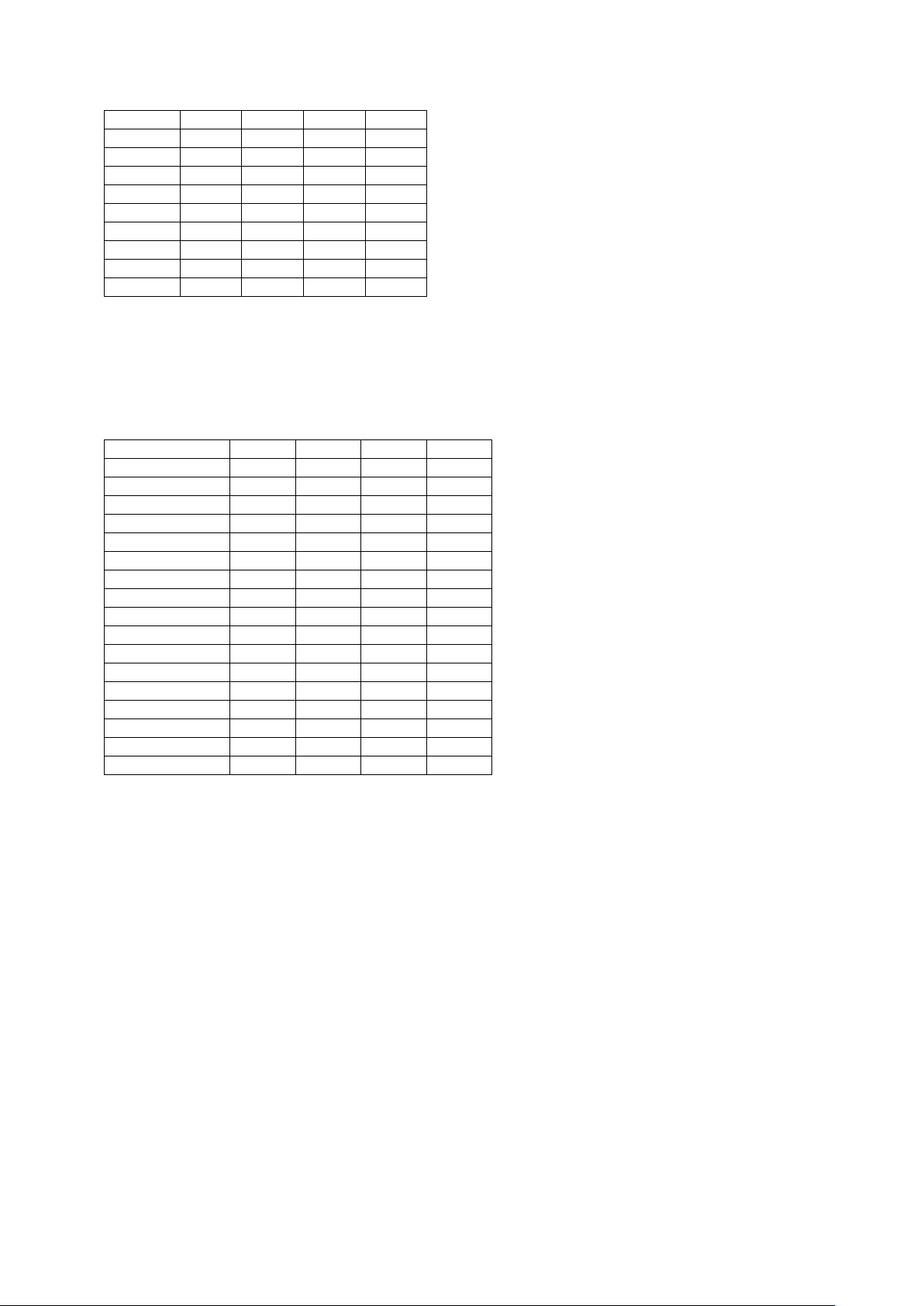
8
3.5
Ouvert
Fermé
Ouvert
Fermé
4
Fermé
Ouvert
Fermé
Fermé
4.5
Fermé
Ouvert
Ouvert
Fermé
5
Ouvert
Ouvert
Fermé
Fermé
5.5
Ouvert
Ouvert
Ouvert
Fermé
6
Fermé
Fermé
Fermé
Ouvert
6.5
Fermé
Fermé
Ouvert
Ouvert
7
Ouvert
Fermé
Fermé
Ouvert
7.5
Ouvert
Fermé
Ouvert
Ouvert
8
Fermé
Ouvert
Fermé
Ouvert
Note: la plupart des processeurs Socket 370 ont un ratio verrouillé. Dans ce cas, il n'est pas nécessaire de
régler le ratio par cavaliers. Donc seuls les processeurs non-verrouillés peuvent être réglés par cavaliers.
CPU Core Voltage Setting (JV1, JV2, JV3, JV4) voir manuel page 23
Ces 4 cavaliers permettent d'ajuster la tension du CPU manuellement. Il est conseillé de laisser ces cavaliers
réglés par défaut.
Cavalier/Tension
JV1
JV2
JV3
JV4
Auto
2-3
2-3
2-3
2-3
1.30V
Ouvert
Ouvert
Ouvert
Ouvert
1.35V
1-2
Ouvert
Ouvert
Ouvert
1.40V
Ouvert
1-2
Ouvert
Ouvert
1.45V
1-2
1-2
Ouvert
Ouvert
1.50V
Ouvert
Ouvert
1-2
Ouvert
1.55V
1-2
Ouvert
1-2
Ouvert
1.60V
Ouvert
1-2
1-2
Ouvert
1.65V
1-2
1-2
1-2
Ouvert
1.70V
Ouvert
Ouvert
Ouvert
1-2
1.75V
1-2
Ouvert
Ouvert
1-2
1.80V
Ouvert
1-2
Ouvert
1-2
1.85V
1-2
1-2
Ouvert
1-2
1.90V
Ouvert
Ouvert
1-2
1-2
1.95V
1-2
Ouvert
1-2
1-2
2.00V
Ouvert
1-2
1-2
1-2
2.05V
1-2
1-2
1-2
1-2
Note: "1-2" signifie pin1 et pin2 fermés
"2-3" signifie pin2 et pin3 fermés
ATTENTION: régler la tension du processeur à une valeur supérieure à la valeur par défaut n'est pas
recommandé. Nous ne saurions être responsables des dommages pouvant survenir d'une telle
manipulation.
Clear CMOS (JCC) (voir manuel page 23)
Si vous voulez effectuer un clear CMOS, débranchez l'alimentation, puis fermez le cavalier JCC (pins 1 et 2)
pendant quelques secondes, replacez le cavalier dans sa position initiale (pins 2 et 3 connectés) puis rebranchez.
Cavalier du Bios ProtectEasy (JAV) voir manuel page 23
Le Bios de la carte mère se trouve dans le Flash ROM. Si le cavalier JAV est fermé, il sera impossible de flasher
le Bios de la carte. Cependant dans cet état, le Bios du système est protégé contre les attaques de virus tels que
CIH. Si le cavalier est ouvert (réglage par défaut) et que la ligne "Flash write protect" du Bios feature setup est
désactivée, le Bios peut être flashé.
Les informations système du DMI (Desktop Management Interface) telles que type de CPU et vitesse, taille de la
mémoire et cartes d'extension seront détectées par le Bios intégré et stockées dans le flash ROM du FWH. A
chaque changement de configuration, les informations du DMI seront mises à jour automatiquement. Cependant,
si le cavalier JAV est fermé, la mise à jour du Bios et des informations du DMI sera impossible. (voir page 5 du
présent manuel pour les possibilités de protection du FWH).

9
Fonction réveil par l’USB (JUSB1, JUSB2) voir manuel page 24
La carte mère supporte la fonction de réveil par un périphérique USB . le système peut être réveillé en activant
un périphérique USB. Pour utiliser cette fonction, placez les cavaliers JUSB1 et JUSB2 en position 1-2. Placez
les en position 2-3 pour désactiver cette fonction.
Configuration mémoire
La carte mère Advance 10B/10F supporte jusqu'à 3 barrettes DIMM 168 broches 3.3V. Elle offre une taille
flexible de 8Mo à 1.5Go de SDRAM ou de 8Mo à 768Mo de mémoire EDO. Elle supporte les SDRAM
PC66/PC100/PC133 avec SPD et les DIMM EDO à 66MHz.
Règles pour la mise en place des mémoires:
➢ La taille possible des barrettes de SDRAM est 16, 32, 64, 128, 256, 512Mo dans chaque socket
➢ La taille possible des barrettes de DIMM EDO est 16, 32, 64, 128 ou 256Mo dans chaque socket
➢ Les processeurs à 66MHz FSB devraient être utilisés avec de la SDRAM PC66, PC100 ou PC133.
➢ Les processeurs à 100MHz FSB devraient être utilisés avec de la SDRAM PC100 ou PC133
➢ Les processeurs à 133MHz FSB devraient être utilisés avec de la SDRAM PC133.
➢ Supporte le Suspend To RAM
Chapitre 3
Description du Bios AWARD
Dans ce chapitre, toutes les figures citées se trouvent dans le version anglaise du manuel aux pages indiquées.
AWDFLASH.EXE
Il s'agit d'un utilitaire de flash qui peut être utilisé pour mettre le Bios à jour si nécessaire.
Attention:
1. Nous vous recommandons fortement de ne mettre le Bios à Jour que si c'est nécessaire
2. Avant de mettre le Bios à jour, lisez le fichier "README" afin d'éviter des erreurs.
Lorsque vous rencontrez des problèmes, par exemple un nouveau processeur non supporté par votre système,
vous pouvez pour cela mettre votre Bios à jour. N'oubliez pas de fermer le cavalier JAV et de désactiver la ligne
"Flash Write Protect" dans le Bios.
Suivez les étapes suivantes:
1. Créez une disquette de boot en tapant "format A:/s" à l'invite DOS sous DOS 6.xx ou Windows 9x.
2. Copiez le AWDFLASH.EXE (version > 7.07) depuis le répertoire "utility" du CD-ROM QDI sur la
disquette
3. Téléchargez la version de Bios mise à jour depuis le site web http://www.qdi.nl ou http://www.qdigrp.com ,
assurez-vous que vous avez choisie la bonne version de Bios.
4. Décompressez le fichier téléchargé, copiez le fichier Bios (xx.bin) sur la disquette et notez le checksum de
ce Bios situé dans le fichier "readme"
5. Rebootez le système sur la disquette créée.
6. Lancez l'utilitaire AWDFLASH à l'invite A:\. Durant le procédure, le système vous demandera "Do you
want to save the BIOS (Y/N)?". si vous tapez "Y", le système vous demandera le nom du BIOS. Il affichera
également le checksum qui doit être exactement le même que celui que vous avez copié du fichier
README.
A:\> AWDFLASH xxxx.bin
N'éteignez pas votre système et ne rebootez pas tant que la mise à jour n'a pas été accomplie entièrement.
Si vous souhaitez plus d'informations sur l'utilitaire AWDFLASH, tapez A:\> AWDFLASH /?
Description du BIOS AWARD
Entrer dans le setup
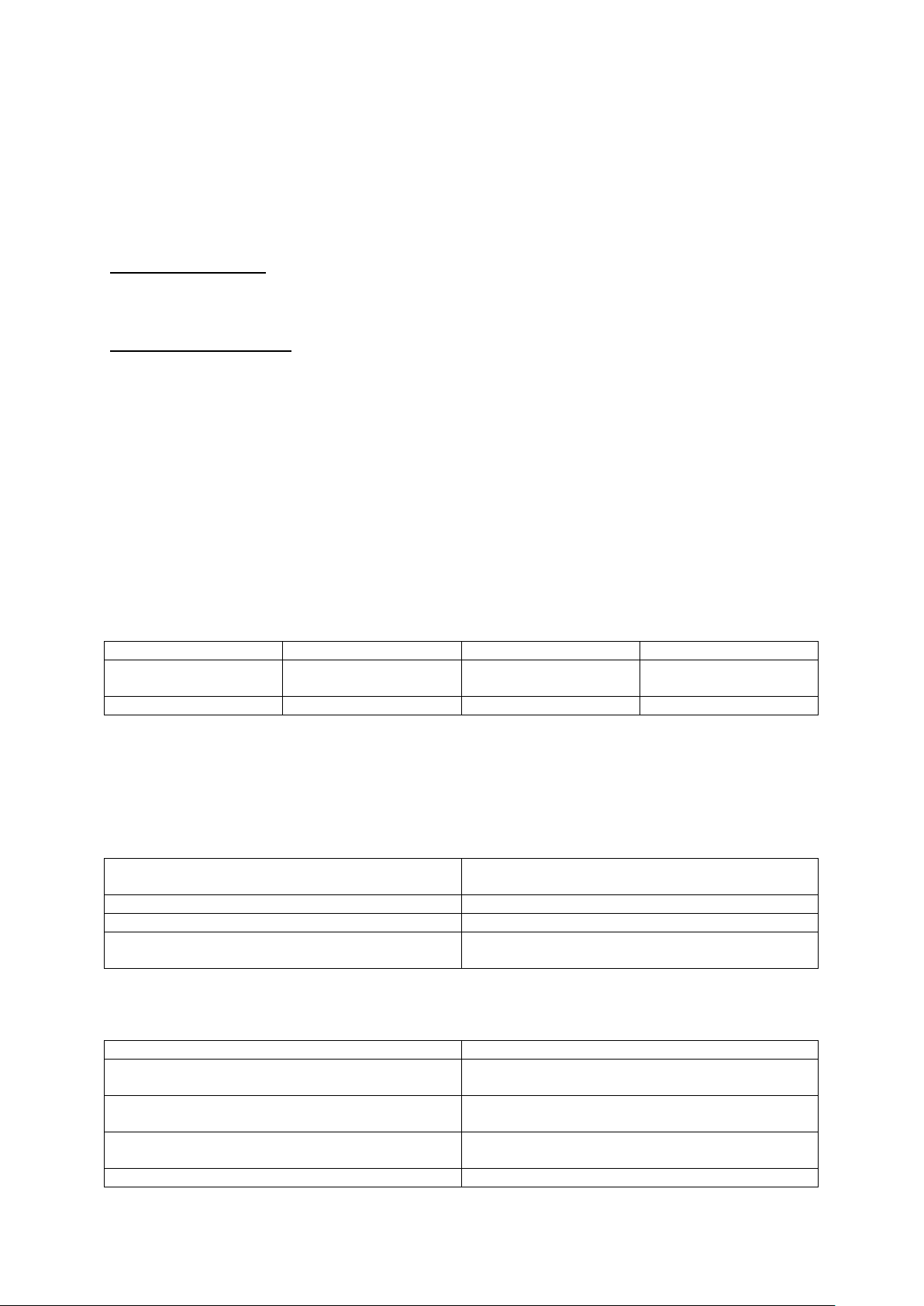
10
Allumez l'ordinateur, lorsque le message suivant apparaît au bas de l'écran durant le POST (Power On Self Test),
pressez sur la touche <Suppr> ou sur les touches <Ctrl> + <Alt> + <Esc> simultanéement.
Press <Del> to enter SETUP
Une fois dans le Bios, le menu principal apparaît et vous pouvez choisir une des douze catégories de
configuration ou des deux choix de sortie. Utilisez les touche de flèches pour sélectionner la catégorie et pressez
la touche <Entrée> pour entrer dans la catégorie.
Voir figure 1, page 26 du manuel.
Load setup defaults
Les réglages par défaut du setup sont communs et efficaces.
Standard CMOS setup
Utilisez les touches flèches pour mettre les lignes en surbrillance, puis utilisez les touches <PgUp> et <PgDn>
pour sélectionner une valeur.
Voir figure 2, page 27 du manuel.
Hard Disk
Primary Master / primary slave/ secondary master/ secondary slave
Les catégories identifient les types des deux canaux IDE installés sur l'ordinateur. Il existe 45 types prédéfinis et
4 types à définir pour le BIOS Enhanced IDE. Les types 1 à 45 sont prédéfinis. Le type "User" est à définir. Si
votre disque dur ne correspond pas aux types prédéfinis, utilisez le mode "User" pour le définir manuellement.
Si vous avez sélectionné le type "Auto", le système peut auto détecter votre disque dur au démarrage. Si vous
avez sélectionné le type "User", il vous faut entrer les informations relatives à votre disque. Saisissez ces
informations au clavier et appuyez sur <Entrée>:
CYLS
Nombre de cylindres
HEAD
Nombre de têtes
PRECOMP
Ecriture en précompression
LANDZ
Zone "d'atterrissage"
SECTOR
Nombre de secteurs
MODE
Mode d'accès disque dur
Vidéo
Il existe deux façons de faire démarrer le système:
I. lorsque le VGA est utilisé comme primaire et que le monochrome est secondaire, le type de vidéo
sélectionné est "EGA/VGA"
II. lorsque le monochrome est utilisé comme primaire et que le VGA est utilisé comme secondaire, le type
de vidéo utilisé est "Mono".
EGA/VGA
Carte graphique avancée, pour moniteurs EGA, VGA,
SEGA, SVGA ou PGA
CGA 40
Carte graphique couleur en mode 40 colonnes
CGA 80
Carte graphique couleur en mode 80 colonnes
MONO
Carte graphique monochrome, moniteur monochrome
haute résolution
Halt on
Cette catégorie détermine si l'ordinateur doit s'arrêter ou non en cas de détection d'une erreur au démarrage.
No errors
Le démarrage ne s'arrête pas même en cas d'erreur
All errors
Lorsque le Bios détecte une erreur non fatale, le
système s'arrête et vous avertit
All, but keyboard
Le démarrage ne s'arrête pas pour une erreur clavier
mais s'arrête pour toute autre erreur
All, but diskette
Le démarrage ne s'arrête pas pour une erreur disquette
mais s'arrête pour toute autre erreur
All, but disk/key
Le démarrage ne s'arrête pas pour une erreur clavier ou

11
disquette mais s'arrête pour toute autre erreur
Mémoire
Cette catégorie est déterminée par le POST (Power On Self Test), elle n'est pas modifiable.
Base Memory
Le POST détermine la quantité de base de mémoire
installée dans le système
Extended Memory
Le BIOS détermine quelle quantité de mémoire
étendue est présentée durant le POST
Other Memory
C'est la mémoire qui peut être utilisée pour différentes
applications, plus spécialement pour la shadow RAM
Total Memory
Mémoire totale du système, somme des quantité cidessus
SpeedEasy CPU setup
Voir figure 3 page 30 du manuel.
Ligne
Option
Description
CPU Host /PCI clock
66/33MHz
…
150/37MHz
Choisit la fréquence de Bus Hôte et
Bus PCI
Close empty DIMM/PCI Clk
Enabled
Disabled
Réduit l’EMI en fermant les Bus
non utilisés
Ne ferme pas les Bus non utilisés
Clock Spread Spectrum
0.25%
0.5%
Disabled
Active le Clock Spread Spectrum
pour réduire l'EMI. Vous pouvez
choisir un FSB de
66/83/100/133/140/150MHz
Désactive le Clock Spread
Spectrum
Attention: ne pas régler la fréquence du CPU au-delà de sa fréquence de fonctionnement. Dans le cas
contraire, nous ne saurions être responsables des éventuels dommages qui surviendraient.
BIOS feature setup
Voir figure 4 page 31 du manuel.
Ligne
Option
Description
QDI BootEasy
Enabled
Disabled
Le PC démarre rapidement, sans
attente pour afficher l'OS
Le PC démarre en mode classique
Anti-virus protection
Enabled
Disabled
Active automatiquement lorsque le
système démarre, faisant apparaître
un message lorsqu'une tentative
d'accès au secteur de boot du disque
ou à la table de partition se produit
Pas de message d'avertissement
Note: cette fonction est uniquement
valable sous DOS et les autres OS
sans INT13
CPU internal cache
Enabled
Disabled
Active la cache interne de niveau 1 /
2 du Pentium II
Désactive la cache de niveau 1 / 2
CPU L2 cache ECC
Enabled
Active la fonction ECC (Error
Correcting Code) de la cache L2
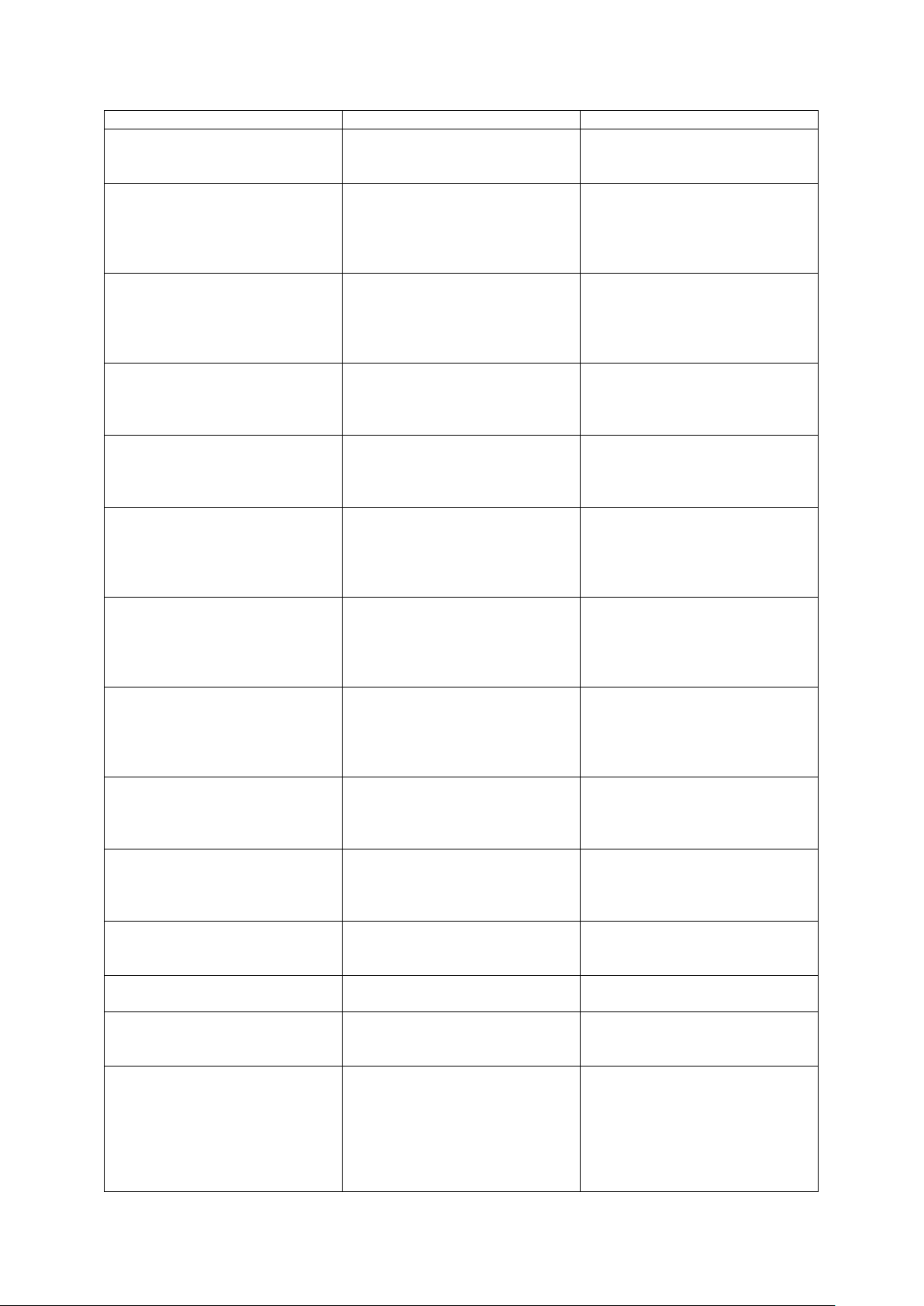
12
Disabled
Désactive la fonction ECC
Processor Number Feature
Enabled
Disabled
Lorsqu'un Pentium III est installé, le
numéro de série est visible
Le numéro de série est invisible
Quick Power On Self Test
Enabled
Disable
Active le POST rapide (test de
démarrage). Le BIOS raccourcira la
durée du test pour accélérer le
démarrage
POST normal
First (Second, Third) Boot device
Boot other device
Disabled
Floppy
Définit la séquence de démarrage
pour l'initialisation: disabled,
floppy, LS/ZIP, HDD-0, HDD-1,
HDD-2, HDD-3, SCSI, CDROM,
LAN.
Swap floppy drive
Enabled
Disabled
Echange les attributions de lettre A
& B pour lecteurs de disquettes
Attribution des lettres A & B
normale
Boot up numlock status
On
Off
Pavé numérique utilisé comme
chiffres
Pavé numérique utilisé comme
lettres
Gate A20 option
Normal
Fast
Le signal A20 est contrôlé par le
contrôleur clavier ou un chipset
Par défaut. Le signal A20 est
contrôlé par le port 92 ou une
méthode spécifique
Security Option
System
Setup
Le système ne démarre pas et
l'accès au setup est refusé si le mot
de passe correct n'est pas saisi
Le système démarre mais l'accès au
setup est refusé sans le mot de passe
OS select for DRAM>64MB
Non-OS2
OS2
Si votre système d'exploitation n'est
pas OS/2, sélectionnez cette valeur
Si vous avez plus de 64Mo de
DRAM et que vous utilisez OS/2,
sélectionnez cette valeur
HDD S.M.A.R.T. capability
Enabled
Disabled
Active la capacité SMART du
disque dur
Désactive la capacité SMART du
disque dur
Video BIOS shadow
Enabled
Disabled
Le BIOS vidéo sera copié dans la
RAM, accroissement de la vitesse
de la vidéo
La vidéo shadow est désactivée
C8000~CBFFF shadow…
DC000-DFFFF shadow
Enabled
Disabled
Le ROM optionnel sera copié dans
la RAM par 16Ko par unité.
La fonction shadow est désactivée
Delay for HDD 0~15 (Secs)
0 ~15
Règle le temps pour l'accès au
disque dur par le système.
Show boot up logo
Enabled
Disabled
Le logo s'affiche au démarrage
Le logo ne s'affiche pas au
démarrage
Flash write protect
Disabled
Enabled
Vous pouvez mettre le Bios à jour
Vous ne pouvez pas mettre le Bios à
jour.
Note: activer cette fonction peut
protéger le système des virus tels
que CIH. Pour cela, désactivez cette
ligne uniquement quand vous
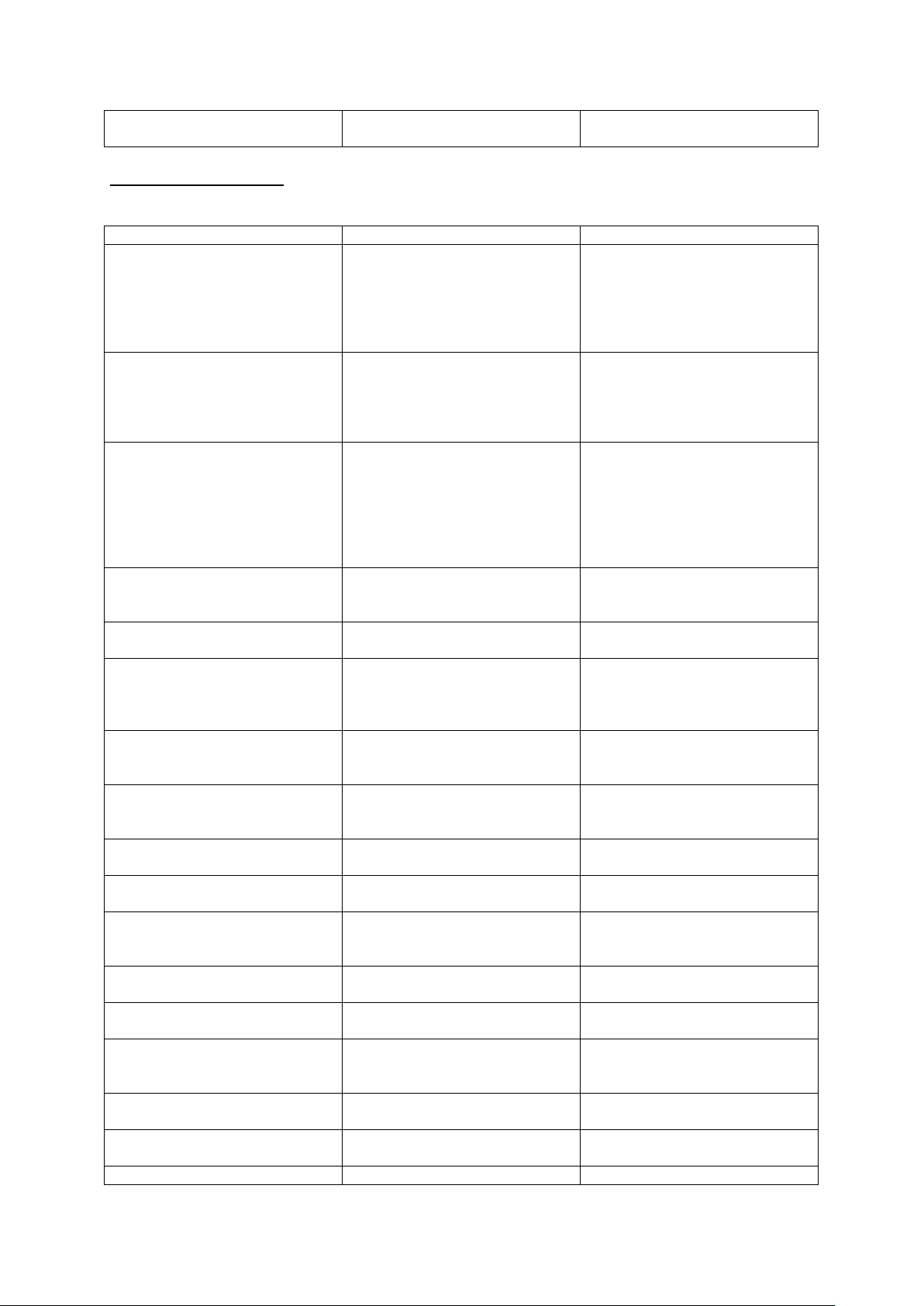
13
voulez mettre le Bios à jour. Après
mise à jour, réactivez cette ligne.
Chipset feature setup
Voir figure 5 page 33 du manuel.
Ligne
Option
Description
Bank 0/1, 2/3, 4/5 DRAM timing
EDO 50ns,
EDO 60ns
Normal
Medium
Fast
Turbo
Cette ligne configure le timing de
lecture/écriture de l'EDO DRAM,
assurez-vous que vos DIMMs sont
au moins à 50ns, sinon sélectionnez
60ns
SDRAM cycle length
2/3
Définit les paramètres de timing
CLT de la SDRAM exprimé dans le
vitesse de BUS (i.e. 66MHz).
Temps de latence: 2 cycles
Temps de latence: 3 cycles
DRAM frequency
Bus clock
Bus clock + 33MHz
Bus clock – 33MHz
La fréquence de la DRAM est la
même que celle du FSB (réglage par
défaut suggéré)
La fréquence de la DRAM est égale
à celle du FSB + 33MHz
La fréquence de la DRAM est égale
à celle du FSB moins 33MHz
Memory hole at 15m-16m
Enabled
Disabled
Memory hole réservé à l'expansion
carte ISA
N'active pas le memory hole
P2C/C2P concurrency
Enabled
Disabled
Active la concurrence P2C/C2P
Désactive la concurrence P2C/C2P
System BIOS cacheable
Enabled
Disabled
En plus de la mémoire
conventionnelle, l'aire de BIOS
système est en cache
L'aire de BIOS n'est pas en cache
Video RAM cacheable
Enabled
Disabled
L'aire de RAM vidéo est en cache
L'aire de RAM vidéo n'est pas en
cache
AGP aperture size (MB)
4~256
Fixe la taille effective de l'ouverture
graphique pouvant être utilisée en
configuration PAC
AGP 4X mode
Enabled
Disabled
Supporte le mode 133MHz X 2
Ne supporte pas le mode 133X2
AGP driving control
Auto
Manual
Le réglage par défaut est suggéré.
AGP driving value
EC
Régle la valeur de l'AGP lorsque la
carte AGP 4X ne fonctionner pas
correctement.
AGP fast write
Enabled
Disabled
Active l'AGP Fast write
Désactive l'AGP fast write
Onchip USB
Enabled
Disabled
Active le contrôleur USB intégré
Désactive le contrôleur USB intégré
USB keyboard support
Enabled
Disabled
Le support clavier USB est activé
Le support clavier USB est
désactivé
Onchip sound
Auto
Disabled
Active la fonction AC97
Désactive la fonction AC97
Onchip Modem
Auto
Disabled
Active la fonction MC97
Désactive la fonction MC97
CPU to PCI write buffer
Enabled
Active le tampon CPU vers PCI

14
Disabled
Désactive le tampon
PCI dynamic bursting
Enabled
Disabled
Active le mode rafale dynamique
PCI
Désactive ce mode
PCI master 0 ws write
Enabled
Disabled
Active le PCI master ws write
Désactive le PCI master ws write
PCI delay transaction
Enabled
Disabled
Active le retard de transaction PCI
Désactive le retard de transaction
PCI
PCI #2 access #1 retry
Enabled
Disabled
Active le re-essai PCI#2 accès vers
PCI#1
Désactive ce mode
AGP master 1 ws write
Enabled
Disabled
Active l'AGP master ws write
Désactive ce mode
AGP master 1 ws read
Enabled
Disabled
Active l'AGP master ws read
Désactive ce mode
Memory parity/ECC check
Enabled
Disabled
Active l'ECC si de la mémoire ECC
est utilisée.
Désactive l'ECC
Power management setup
Voir la figure 6 page 35 du manuel.
Ligne
Option
Description
ACPI function
Disabled
Enabled
Désactive la fonction ACPI
Active la fonction ACPI
Power management
Disabled
User define
Min saving
Max saving
Désactive la gestion globale
L'utilisateur peut configurer ses
propres paramètres de gestion
Les valeurs prédéfinies sur tous les
compteurs sont à leur maximum
Les valeurs prédéfinies sur tous les
compteurs sont à leur minimum
ACPI suspend type
S1
S3
Disabled
Sélectionne le mode ACPI suspendu
PM control by APM
No
Yes
Le BIOS ignore l'APM lorsque la
gestion de l'énergie est activée
Le BIOS attend l'ordre de l'APM
avant d'entrer en mode de gestion de
l'énergie (suspendu ou veille)
Note: si l'APM est installé et qu'une
tâche tourne, même si le compteur
est achevé, l'APM ne donnera pas
l'ordre au Bios d'entrer en mode
d'économie d'énergie.
Video off method
Blank screen
V/H SYNC + blank
DPMS
Le BIOS éteindra l'écran en
désactivant la vidéo
En plus de l'écran noir, le Bios
arrêtera également les signaux VSYNC et H-SYNC de la carte VGA
au moniteur
Cette fonction n'est activée que pour
les cartes supportant le DPMS
Note: les moniteurs "green"
détectent les signaux V/H-SYNC
pour arrêter le canon à électrons
Video off after
N/A
Le BIOS n'éteint jamais l'écran

15
Suspend
Standby
Doze
Ecran éteint lorsque le système
entre en mode suspendu
Ecran éteint lorsque le système
entre en mode attente
Ecran éteint lorsque le système
entre en mode assoupi
Soft-off by PWR-BTTN
Instant-off
Delay 4 secs
Le système s'arrête dès que vous
pressez le bouton Power
Le système ne s'arrête que si vous
pressez le bouton power pendant au
moins 4 secondes.
Wake up events
Press Enter
Régle les paramètres suivants
VGA
On
Off
Recharge le timer global
Pas d'influence sur le timer global
LPT & COM
NONE
LPT
COM
LPT/COM
Règles les options de ces éléments
pour recharger le compteur global.
HDD & FDD
ON
OFF
Règle les options du compteur
global.
PCI Master
ON
OFF
Idem
Power on by PCI card
Enabled
Disabled
Active la mise en route par carte
PCI
Désactive la mise en route par carte
PCI
Wake up on LAN/Ring
Enabled
Disabled
Autorise le système à se rallumer
lorsqu'un signal distant parvient à
l’UART1 ou UART2 depuis un
modem externe ou au connecteur
WOM depuis un modem interne ou
lorsqu’un signal distant parvient au
connecteur WOL depuis une carte
réseau.
N'autorise pas le réveil à distance
par carte réseau/modem interne ou
externe.
RTC alarm resume
Enabled
Disabled
L'alarme RTC peut être utilisée pour
générer un événement de réveil
lorsque le système est en veille ou
éteint.
Pas de fonction alarme RTC
IRQs Activity Monitoring
Press Enter
Recharge le compteur global.
PNP/PCI configuration
Voir figure 7 page 37 du manuel.
Ligne
Option
Description
PNP OS installed
Yes
No
Ressources attribuées par le système
d'exploitation
Ressources attribuées par le BIOS
Reset Configuration Data
Enabled
Disabled
Le BIOS force la mise à jour de
l'ESCD une fois puis règle l'option
sur désactivé.
Désactive la fonction mise à jour de
l'ESCD.
Resources controlled by
Manual
L'utilisateur attribue les ressources

16
Auto
système (IRQ et DMA)
Les ressources système sont
attribuées automatiquement par le
BIOS
PCI/VGA palette snoop
Enabled
Disabled
Les cartes VGA non-standards
telles que accélérateurs graphiques
ou cartes vidéo MPEG peuvent ne
pas afficher les couleurs
correctement. Activer cette option
peut résoudre le problème.
Assign IRQ for VGA
Enabled
Disabled
Attribue une IRQ à la carte VGA
qui en a besoin
N'attribue pas d'IRQ à la carte VGA
Assign IRQ for USB
Enabled
Disabled
Attribue une IRQ à l'USB lorsqu'il
est utilisé
La fonction est désactivée (l'USB ne
peut pas fonctionner)
IRQ-3~IRQ-15 assigned to
Legacy ISA
PCI/ISA PnP
L'IRQ spécifiée est attribuée
uniquement à l'ISA
L'IRQ spécifiée est attribuée à ISA
ou PCI
DMA-0~DMA-7 assigned to
Legacy ISA
PCI/ISA PnP
La DMA spécifiée est attribuée à
l'ISA uniquement
La DMA spécifiée est attribuée à
ISA ou PCI
Integrated peripherals
Voir figure 8 page 38 du manuel.
Ligne
Option
Description
On-chip primary /secondary PCI
IDE
Enabled
Disabled
Le port intégré primaire/secondaire
PCI IDE est activé
Le port est désactivé
IDE Prefetch mode
Enabled
Disabled
Active le mode IDE prefetch
Désactive le mode IDE prefetch
IDE
primary/secondary/master/slave PIO
Mode 0 – 4
Auto
Définit le mode PIO IDE
primaire/secondaire/maître/esclave
Le mode IDE PIO est défini en
fonction de l'auto détection
IDE
primary/secondary/master/slave
UDMA
Auto
Disabled
Le mode Ultra DMA est activé si un
périphérique UDMA est détecté
Désactive cette fonction
Init display first
PCI SLOT
AGP
Si deux cartes VGA dans système,
active d'abord PCI
Active d'abord AGP
IDE HDD block mode
Enabled
Disabled
Autorise le disque dur IDE à
lire/écrire plusieurs secteurs à la fois
Le disque dur IDE ne peut
lire/écrire qu'un secteur à la fois
Onboard FDC Controller
Enabled
Disabled
Le contrôleur de lecteur de
disquettes est activé
Le contrôleur est désactivé
Onboard serial port 1/2
3F8/IRQ4, 2F8/IRQ3, 3E8/IRQ4
2E8/IRQ3
Auto
Disabled
Définit l'adresse et l'IRQ du port
série
Le système définit automatiquement
l'adresse et l'IRQ du port série
Le port série est désactivé
Serial port 2 mode
Normal
Définit l'UART2 comme port série

17
ASKIR
IrDA
standard
Supporte le protocole SHARP
ASK-IR avec un taux de transfert
maximal de 57600bps
Supporte le protocole IrDA version
1.0 SIR avec un taux de transfert
maximal de 115.2Kbps
Onboard parallel port
378/IRQ7, 278/IRQ5, 3BC/IRQ7,
Disabled
Définit l'adresse et l'IRQ du port
parallèle
Désactive le port parallèle
Parallel port mode
SPP, EPP, ECP, ECP+EPP
Définit le mode du port parallèle:
Standard Parallel Port (SPP),
Enhanced Parallel Port (EPP), ou
Extended Capabilities Port (ECP)
LES LIGNES SUIVANTES NE
SONT DISPONIBLES QUE POUR
L'ADVANCE 10B:
Onboard legacy audio
Enabled
Disabled
En fonction de l’audio intégré à
activer
Sound Blaster
Enabled
Disabled
Active le Sound Blaster
Désactive le Sound Blaster
SB I/O Bas address
220H/240H
260H/280H
Définit l’adresse de base I/O du SB
SB IRQ Select
IRQ 5~10
Définit l’IRQ du SB
SB DMA Select
DMA0~DMA3
Définit le DMA du SB
MPU-401
Enabled
Disabled
Active le MPU 401
Désactive le MPU 401
MPU 401 I/O Address
300/303H~ 330/333H
Définit l’adresse I/O du MPU 401
Game port (200-207H)
Enabled
Disabled
Active le port jeu
Désactive le port jeu
PC Health status
Voir figure 9 page 40 du manuel
Ligne
Option affichée
Description
Current system temperature
Current CPU Temp.
30°C/86°F
39°C/102°F
Affiche la température dans le
boîtier et du CPU.
Current CPUFAN speed
Current CHSFAN speed
4320 RPM
2010 RPM
Vitesse (RPM: rotation par minute)
du ventilateur connecté au
CPUFAN ou CHSFAN . La vitesse
du ventilateur est basée sur un
signal de deux pulsations par
rotation.
VCCVID (CPU) voltage
VTT (+1.5) voltage
+3.3V
+5V
+12V
-12V
VBAT
5VSB
1.98V
1.37V
3.32V
4.83V
11.79V
-13.50V
3.00V
4.95V
Affiche la valeur des principaux
voltages de la carte mère. +3.3V,
+5V, +12V, -12V, 5VSB sont les
voltages de l'alimentation ATX,
VTT(+1.5) est le voltage GTL et
VCCVID (CPU) est le voltage du
CPU. VBAT est le voltage de la pile
intégrée.
Password setting
Lorsque vous sélectionnez cette fonction, le message suivant apparaît au centre de l'écran:

18
ENTER PASSWORD
Tapez votre mot de passe, jusqu'à 8 caractères, et pressez <Entrée>. Le mot de passe saisi efface tout mot de
passe précédent. Vous devez confirmer votre mot de passe, ressaisissez-le et pressez <Entrée>. Vous pouvez
également presser <Echap> et ne pas entrer de mot de passe.
Pour désactiver le mot de passe, pressez simplement <Entrée> lorsqu'on vous demande le mot de passe. Un
message vous confirmera que le mot de passe à été désactivé. Une fois que le mot de passe est désactivé, le
système redémarrera et vous pourrez entrer dans le Setup librement.
PASSWORD DISABLED
Si vous choisissez "System" dans la rubrique "password setting" du menu "Bios features setup", on vous
demandera le mot de passe à chaque démarrage de la machine et à chaque fois que vous essaierez d'entrer dans le
Bios.
Si vous choisissez "setup", on vous demandera le mot de passe uniquement lorsque vous essaierez d'entrer dans
le Bios.
IDE HDD auto detection
Voir figure 11 page 42 du manuel.
1. Setup changes
Avec auto-détection
• Le Bios va afficher tous les modes possibles supportés par le disque dur, dont NORMAL, LBA et LARGE.
• Si le disque dur ne supporte pas les modes LBA, l'option LBA n'apparaîtra pas.
• Si le nombre physique de cylindres est inférieur ou égal à 1024, l'option "LARGE" ne sera pas disponible.
• L'utilisateur peut choisir le mode approprié.
Avec le Standard CMOS setup
CYLS HEADS PRECOMP LAND SECTOR MODE
ZONE
Drive C: User (516MB) 1120 16 65535 1119 59 Normal
Drive D: None (203MB) 684 16 65535 685 38 --------
Lorsque le type est "User", l'option "MODE" reste ouverte pour que l'utilisateur choisisse son propre mode.
2. HDD modes
Le BIOS Award supporte 3 modes de disque dur: NORMAL, LBA et LARGE.
NORMAL
Mode d'accès générique dans lequel ni le Bios ni le contrôleur IDE n'effectuent de transformations durant l'accès.
les nombres maximaux de cylindres, têtes et secteurs pour le mode NORMAL sont 1024, 16 et 63.
Si l'utilisateur règle son disque dur sur NORMAL, la taille maximale accessible sera de 528Mo même si la
capacité physique du disque est supérieure.
LBA (Logical Block Addressing) mode
Une nouvelle méthode pour dépasser le goulot d'étranglement des 528Mo. Le nombre de cylindres, têtes et
secteurs affichés dans le setup peut être celui du disque dur physique.
Lors de l'accès au disque, le contrôleur IDE transforme l'adresse logique décrite par le nombre de secteurs,
cylindres et têtes en adresse physique dans le disque dur. La taille maximale de disque dur supportée par le mode
LBA est de 8,4Go.
LARGE mode
Certains disques durs IDE contiennent plus de 1024 cylindres sans support LBA (parfois certains utilisateurs ne
veulent pas du LBA). Le Bios AWARD fournit une autre alternative à ce type de disques durs.

19
Le Bios fait croire au DOS (ou à un autre système d'exploitation) que le nombre de cylindres du disque est
inférieur à 1024 en le divisant par 2. En même temps, le nombre de têtes est multiplié par 2. Une transformation
inverse est réalisée dans le INT13h afin d'accéder à l'adresse correcte du disque dur.
Auto detect
En mode auto détection, le Bios détecte automatiquement le mode du disque IDE et le règle sur un des modes.
3. Remarque
Pour supporter les modes LBA ou LARGE, il est nécessaire d'avoir un logiciel impliqué, situé dans la routine de
service Award HDD (INT13h). Des erreurs d'accès au disque dur en mode LBA peuvent apparaître si vous
utilisez un système d'exploitation qui remplace la routine INT13h.
Power-on boot
Si vous avez effectué tous les changements dans le setup et que le système ne peut pas démarrer avec ces
valeurs, redémarrez le système en utilisant le bouton power ou reset. Vous pouvez également redémarrer le
système en pressant simultanément les touches <Ctrl> + <Alt> + <Suppr>.
Appendice A
Cd-Rom d’utilitaires et de pilotes QDI
Un Cd-Rom est fourni avec cette carte mère. Il contient les éléments suivants :
1. Driver Install
En utilisant ce choix, vous pouvez installer tous les pilotes pour votre carte mère rapidement. Vous devriez
installer les pilotes dans l’ordre, et il vous sera nécessaire de redémarrez votre ordinateur jusqu'à se que tout les
pilotes soient installés.
A. Pilote du chipset
B. Pilote pour réseau
C. Pilote audio
D. Pilote MIDI
E. DirectX
2. Accessoires
A. QDI ManageEasy
B. QDI StepEasy
C. Norton AntiVirus
3. Browse CD
Vous pouvez voir tout le contenu du Cd-Rom, utilitaires et document par le biais de cette fonction.
Dans le répertoire Utility est contenu :
A. AWDFLASH.EXE
B. CBLOGO
C. LF.EXE
Dans le répertoire Documents est contenu :
A. Adobe Acrobat Reader V3.0 – Ar32e301.exe
B. Manuels d’utilisation en français de l’utilitaire QDI RecoveryEasy (RecoveryEasy-FR.doc) et des cartes
mères Legend-Qdi SynactiX 1 (SX1 FR.doc), SynactiX 1E (SX1E FR.doc) , SynactiX 1EP (SX1EP
FR.doc), SynactiX 2E (SX2E FR.doc), SynactiX 2EP (SX2EP FR.doc) et SynactiX 5EP/5EI
(SX5EP/5EI FR.doc).

20
QDI LogoEasy
(voir illustration page 39 du manuel en anglais) :
Au démarrage de votre système, vous pouvez voir une image s'afficher. si vous pressez la touche <Echap>, le
système passera à l'écran de démarrage, faute de quoi il lancera le système d'exploitation directement. vous
pouvez utilisez le CBLOGO.EXE (voir CD-ROM) pour remplacer l'image par une autre de votre choix. Si vous
ne souhaitez pas avoir d'image au démarrage, désactivez l'option "show bootup logo" dans la rubrique "Bios
feature setup".
QDI StepEasy
StepEasy est une technologie puissante et efficace pour les utilisateurs de PC confirmés. Elle offre une interface
conviviale pour ajuster la fréquence du CPU de manière aisée. Vous pouvez modifier la fréquence du CPU en
quelques secondes, depuis votre système d'exploitation sans avoir à redémarrer votre PC ou déplacer des
cavaliers.
De plus, StepEasy réduit les risques de changement de fréquence CPU au minimum, tant que vous vous
conformez aux étapes du StepEasy, il n'y a pratiquement aucun risque pour votre système.
Installation
Vous pouvez installer le StepEasy de la manière suivante:
1. Lancez le CD2000, choisissez l'installation du StepEasy et suivez les étapes.
2. Naviguez sur le CD2000 et lancez le setup.exe dans le répertoire correspondant.
Utilisation
Parce qu'il y a des risques à modifier la fréquence du CPU, merci de lire attentivement ce qui suit avant de régler
la fréquence du CPU.
La fréquence du CPU est indiquée dans la fenêtre LED du StepEasy en trois couleurs: les chiffres verts indiquent
que la fréquence est totalement sûre, les chiffres jaunes indiquent que la fréquence est relativement sûre et les
chiffres rouges clignotants indiquent que la fréquence peut être dangereuse et risque d'endommager le système. Il
est déconseillé de choisir une fréquence rouge clignotante.
Pour éviter les accidents, nous vous recommandons de sauvegarder votre programme avant de lancer le
StepEasy.
1. Vous pouvez cliquer sur les boutons d'augmentations/réductions de 1MHz ou 10MHZ pour ajuster la
fréquence, puis cliquer sur le bouton "GO" pour appliquer cette fréquence.
2. Vous pouvez également faire glisser le curseur jusqu'à la fréquence désirée et cliquer sur le bouton "GO"
pour appliquer cette fréquence.
3. Vous pouvez cliquer sur le bouton "Default" et cliquer sur le bouton "GO" pour obtenir la fréquence par
défaut.
4. StepEasy vous permet de sauvegarder une fréquence réglée préalablement pour un usage ultérieur. Si vous
souhaitez sauvegarder la fréquence courante, cliquez sur le bouton "Save".
5. En cliquant sur le bouton "Load", la fréquence sauvegardée est immédiatement obtenue.
6. En cliquant sur le bouton "Min", l'utilitaire sera minimisé en icône dans la barre des tâches. Si vous cliquez
sur l'icône QSE dans la barre des tâches, l'utilitaire sera réactivé sous forme de fenêtre.
Note:
1. QDI StepEasy peut uniquement supporter les cartes mères QDI avec un clock chip supportant le StepEasy.
2. Il y a des risques pour le CPU et la carte mère à changer la fréquence de CPU. StepEasy permet de réduire
ces risques au minimum, mais Legend QDI ne saurait être responsable des éventuels dommages causés.
QDI BootEasy
BootEasy est la dernière née des technologies Legend QDI.
Voir figure 1 page S.1 du manuel en anglais.
BootEasy permet au PC de démarrer plus rapidement lorsqu'on allume, reset ou relance le PC.
Gagnez du temps, plus facilement.
Il s'agit d'une véritable technologie "On Now" et "Instantly available PC", conforme aux spécifications PC2001.

21
Sans le BootEasy, le Bios démarre lentement, maintenant avec le BootEasy, le PC peut démarrer en un instant,
sans attente redondante pour afficher le démarrage du système d'exploitation.
BootEasy est facile à utiliser, il suffit de choisir l'option correcte dans le menu "Advanced Bios Features Setup".
BootEasy sauvegarde toutes les informations lorsque le PC boote normalement et restaure les paramètres pour le
système, permettant ainsi au PC de démarrer rapidement.
Note:
1. Le PC démarre de manière classique dans les cas suivants:
- Premier démarrage après activation de l'option BootEasy
- Informations sauvegardées endommagées
- Echec au démarrage du PC à 3 reprises
2. N'arrêtez pas ou ne redémarrez pas le système lorsque BootEasy s'initialise
3. Placez "QDI BootEasy Feature" sur "Disabled" avant de changer un composant du système
Placez "QDI BootEasy Feature" sur "Enabled" après avoir effectué le changement.
QDI RecoveryEasy
Introduction:
RecoveryEasy™, la dernière innovation de QDI, permet de protéger le système des destructions en créant une
"partition miroir" de la partition courante du disque dur et en sauvegardant toutes les données dans ce "miroir".
Cette utilitaire fournit partition du disque, récupération/sauvegarde des données, récupération/sauvegarde des
réglages du CMOS et fonctions multi-boot.
RecoveryEasy permet également la protection du système contre les divers types de virus de boot tels que CIH.
Dans le cas où le système est perdu soit par erreur, soit à cause d'un virus, il peut être récupéré depuis la partition
miroir. Cette innovation utilise la technologie du Bios intégré qui n'occupe ni l'espace disque, ni la mémoire du
système. C'est la solution idéale pour l'utilisateur.
Procédure:
Il existe deux "hot keys": Ctrl + Bksp et F12 pour entrer dans les interfaces "Recovery" et "Partition" durant le
démarrage du Bios. Si vous avez installé plus de deux disques durs, pressez sur F5 pour choisir votre disque.
1. Interface partition (voir figure 1page 41)
Les utilisateurs peuvent créer et supprimer des partitions/miroirs et désinstaller le RecoveryEasy dans l'interface
"Partition User".
1.0 Installer RecoveryEasy la première fois
a) L'utilitaire vérifie la partition de disque existante et affiche les statuts des 4 premières partitions. S'il
existe plus de 4 partitions, il vous sera demandé de supprimer les partitions redondantes, puisque
seules 4 partitions peuvent être activées. Cependant s'il n'y a que 4 ou moins de partitions,
l'utilisateur peut suivre les instructions à l'écran et choisir d'installer RecoveryEasy sur les partitions
existantes. Dans ce cas, les partitions d'extension originales seront changées en partitions normales
et la séquence de partitions sera probablement changée aussi, mais leur contenu restera le même.
b) Si vous choisissez d'installer RecoveryEasy sur un disque vierge, l'utilitaire supprimera toute
partition existante.
c) Le mot de passe par défaut est "qdiqdi" après installation de RecoveryEasy.
1.1 CREATE PAR
Fonction: créer une nouvelle partition.
Limite: lorsqu'il ne reste pas d'espace disque ou que 4 partitions existent déjà, ce bouton est désactivé.
Etapes: après avoir pressé le bouton "CREATE PAR"
a) le système demande si l'utilisateur veut créer une partition miroir ou non.
b) Si Oui, entrez la taille de la nouvelle partition en Mo. Notez que la taille maximale d'une partition peut être
de la moitié de l'espace libre du disque. Une autre moitié est réservée à la partition miroir. Si Non, la totalité
de l'espace disque restant peut être attribuée. (voir figure 2 page 42)
NOTE:
a) Le système vous demande "Insert system floppy, then reset" lorsque la première partition aura été créée sur
le premier disque dur.
b) Après avoir utilisé une disquette de boot DOS6.xx pour formater la partition C, le système doit être relancé
pour accéder à la partition.
c) Sous Windows, 1,048,576 octets correspondent à 1Mo alors que dans RecoveryEasy, 1,000,000octets
correspondent à 1Mo; aussi une plus petite taille sera-t-elle affichée sous Windows.

22
1.2 DELETE PAR
Fonction: supprime la dernière partition et son miroir.
Limite: lorsqu'aucune partition n'existe, le bouton est désactivé.
Etapes: si vous choisissez cette fonction, seule la partition finale peut être supprimée afin de préserver l'espace
disque en continu. Si le message d'alerte est confirmé, la partition sera effacée. En pressant "N" ou "ESC", le
système sort de cette fonction.
1.3 ACTIVE PAR
Fonction: ajoute la fonction multi-boot en activant une des partitions.
Limite: lorsqu'aucune partition n'existe, le bouton est désactivé.
Etapes: s'il y a plus de 2 partitions, choisissez-en une en pressant la touche F5
Note: après avoir activé une partition, la lettre "A" apparaîtra devant cette partition.
1.4 CREATE MIR
Fonction: ajoute une partition miroir à la partition qui n'en a pas.
Limite: cette fonction doit être appliquée dans l'ordre, par exemple de la partition 1 à la partition 4. S'il ne reste
pas d'espace disque libre ou que la dernière partition a déjà son miroir, le bouton est désactivé.
Etapes: après avoir pressé le bouton "CREATE MIR", utilisez la touche F5 pour choisir la partition pour laquelle
créer un miroir. La partition dont la taille est plus élevée que l'espace disque restant sera ignorée.
1.5 DELETE MIR
Fonction: supprime une partition miroir.
Limite: si aucune partition miroir n'existe, le bouton est désactivé. Cette fonction doit être appliquée en ordre
inverse, soit de la partition 4 à la partition 1 par exemple.
Etapes: en pressant le bouton "DELETE MIR", seule la dernière partition miroir peut être effacée afin de
préserver l'espace disque en continu. Si le message d'alerte est confirmé, la partition sera effacée. En pressant
"N" ou "ESC", le système sort de cette fonction.
1.6 UNINST SFW
Fonction: désinstaller RecoveryEasy
Limite: aucune.
Etapes: en pressant le bouton "UNINST SFW" et en confirmant le message, vous désinstallez RecoveryEasy. En
pressant "N", le système sort de cette fonction.
Note: lorsque RecoveryEasy est désinstallé, tous les miroirs sont déconnectés de leurs partitions relatives. Si
aucune partition n'est supprimée ou changée (taille) ou qu'aucune autre partition n'est créée, l'utilisateur peut
peut-être accéder aux réglages existants du RecoveryEasy, la prochaine fois qu'il entre dans l'interface de
partition du RecoveryEasy. Le mot de passe par défaut étant "qdiqdi".
1.7 OTHERS
F12: lance l'interface RecoveryEasy
ESC: quitte l'interface "Partition User". En cas d'erreur, par exemple suppression d'une mauvaise partition, ne
pas presser la touche ESC, pressez le bouton RESET de votre système.
F5: lorsque plus de deux disques durs sont installés sur le système, utilisez la touche F5 pour choisir le disque
dur. A chaque pression de la touche F5, les réglages du disque précédent sont sauvegardés. Lors du
partitionnement d'un disque dur en particulier, la touche F5 peut être utilisée pour sélectionner une partition.
Quand deux, ou plus, disques durs sont installés, le signe des partitions sera changé de C, D, E, F en 1, 2, 3, 4.
2.0 Interface "Recovery" (voir figure 3 page 44)
les utilisateurs peuvent sauvegarder leur partition dans la zone miroir et récupérer la partition depuis la zone
miroir par l'interface Recovery. Cette interface fournit également une récupération des réglages du CMOS et des
fonctions de changement de mot de passe.
2.1 BACKUP PAR
Fonction: sauvegarder le contenu de la partition dans sa zone miroir.
Limite: si aucune partition miroir n'existe, le bouton est désactivé.
Etapes:
a) Utilisez la touche F5 pour sélectionner une partition avec une zone miroir.
b) Si la partition choisie a été sauvegardée auparavant, un message d'avertissement apparaîtra, et le moment de
la dernière sauvegarde s'affichera dans la ligne Status. Après confirmation du message d'avertissement, le
système opère la sauvegarde. En pressant "N" ou "ESC", le système sort de cette fonction.

23
3. RE-CVR PAR
Fonction: récupère le contenu de la zone miroir vers la partition correspondante.
Limite: si aucune partition n'a été sauvegardée auparavant, le bouton est désactivé.
Etapes:
a) Utilisez la touche F5 pour sélectionner la partition sauvegardée.
b) Le moment de la dernière sauvegarde s'affichera dans la ligne Status. Après confirmation du message
d'avertissement, le système opère la récupération. En pressant "N" ou "ESC", le système sort de cette
fonction.
Note:
a) Durant la procédure de sauvegarde ou de récupération, une barre d'avancement de l'opération sera affichée,
la vitesse de sauvegarde ou récupération est d'environ 4-5 Mo/s. voir figure 4 page 41.
b) Si une erreur de disk I/O se produit durant la sauvegarde ou la récupération, cela signifie que le disque est
physiquement endommagé, cependant vous pouvez ignorer ce message et continuer.
3. ATTRIB PAR
Fonction: permet à l'utilisateur de modifier les propriétés d'une partition (ex: de FAT 16 en FAT 32) après
l'entrée dans le système d'exploitation.
Limite: aucune.
Etapes: après avoir pressé ce bouton, ouvrez/fermez l'interrupteur.
Note:
a) L'interrupteur se remet par défaut en "disable" à chaque redémarrage du système.
b) Pour utiliser cette fonction, il faut activer l'interrupteur en installant le système d'exploitation ou en
modifiant les propriétés de la partition. Attention: ne pas créer ou supprimer de partition ou changer la taille
d'une partition lorsque vous modifiez les propriétés d'une partition.
3. BACKUP CMS
Fonction: sauvegarder tous les réglages du CMOS.
Limite: aucune.
Etapes: en choisissant cette fonction, les réglages courants du CMOS seront sauvegardés.
3. RE-CVR CMS
Fonction: récupère les réglages du CMOS.
Limite: aucune
Etapes: en choisissant cette fonction, la dernière sauvegarde des réglages du CMOS sera récupérée. Le système
doit redémarrer pour valider les nouveaux réglages du CMOS.
Note: si les utilisateurs n'ont jamais sauvegardé les réglages du CMOS, un message d'erreur apparaîtra si vous
choisissez cette fonction.
3. CHANGE PWD
Fonction: change le mot de passe pour entrer dans l'interface RecoveryEasy.
Limite: aucune.
Etape: suivez les instructions à l'écran, entrez deux fois un mot de passe de 6 caractères maximum. Pour
supprimer le mot de passe, suivez les instructions et pressez deux fois la touche Entrée.
Note:
a) Le mot de passe ne doit pas contenir plus de 6 caractères, uniquement lettres et chiffres.
b) Une fois le mot de passe activé, il faudra le saisir à chaque fois que vous voudrez entrer dans le
RecoveryEasy, le nombre d'essais est limité à trois.
3. OTHERS
Ctrl+Bksp: bascule vers l'interface "Partition User"
ESC: quitte l'interface "Partition User"
F5: lorsque plus de deux disques durs sont installés sur le système, utilisez la touche F5 pour choisir le disque
dur. Lors du partitionnement d'un disque dur en particulier, la touche F5 peut être utilisée pour sélectionner une
partition.
FAQ:
1. Que fait le RecoveryEasy?
Le RecoveryEasy crée une partition "miroir" de la même taille que la partition sur le même disque dur, et
sauvegarde toutes les données, secteur par secteur sur la zone miroir. Cette partition miroir est réservée à
l'OS. lorsque l'OS est détruit par erreur ou à cause d'un virus, ce miroir permet de récupérer la partition.

24
2. RecoveryEasy occupe-t-il les ressources système?
Bien que certaines applications de protection des données puissent protéger le disque dur en temps réel, elles
ralentissent le système. Au contraire, RecoveryEasy nécessite que les utilisateurs sauvegardent ou restaurent
les données manuellement lorsqu'ils le désirent, mais il ne ralentit pas les performances du système. Il
n'occupe ni espace sur le disque dur, ni mémoire système. Aucune disquette supplémentaire ou carte
PCI/ISA n'est nécessaire.
3. RecoveryEasy utilise les capacités du Bios intégré, qu'est-ce que cela signifie?
Cela signifie que toutes les fonctions du RecoveryEasy y compris création de partition, sauvegarde et
récupération de partition sont incluses dans le Bios. Il suffit de télécharger la dernière version du Bios
depuis notre site web pour le mettre à jour (http://www.qdi.nl)
4. Y a-t-il des limitations en matière de disque dur?
RecoveryEasy supporte tous les types courants de disques durs IDE et n'a pas de limite de capacité.
RecoveryEasy ne peut fonctionner avec des disques durs spéciaux du type SCSI, mais il n'entravera pas leur
utilisation.
5. Y a-t-il des limitations en matière de système d'exploitation?
RecoveryEasy supporte les systèmes d'exploitation courants tels que DOS, Windows 95/98. Cependant, sous
Windows NT, Windows 2000, Unix et OS/2, il faut noter que les outils disques fournis avec l'OS peuvent
changer la partition miroir. D'un autre côté, puisque RecoveryEasy peut créer des partitions, il est inutile
d'utiliser d'autres outils disques.
6. Pourquoi existe-t-il des différences de taille entre l'espace libre+espace de la partition et la taille
annoncée dans RecoveryEasy?
Lorsque la localisation des partitions n'est pas continue, le problème existe.
7. Existe-t-il d'autres outils disque qui peuvent modifier la partition faite par RecoveryEasy?
RecoveryEsy offre une fonction de protection contre l'écriture, donc des outils tels que Fdisk, Partition
Magic, BootMenu, SmartDisk et BootStar ne peuvent pas modifier la table de partition créée par
RecoveryEasy. Cependant, les outils disque fournis avec Windows NT, Windows 2000, Unix et OS/2
peuvent modifier la partition miroir.
8. Pourquoi arrive-t-il qu'un message "installation can not continue" apparaisse lors de l'installation de
Windows 98 ou qu'un point d'exclamation jaune apparaisse dans les propriétés système sous
"Périphériques IDE"?
Lors de l'installation de Windows 98, le programme d'installation va écrire dans le MBR (Master Boot
Record) qui est protégé par RecoveryEasy. Pour éviter ce problème, un bouton "ATTRIB PAR" est fourni
dans l'interface RecoveryEasy User. Activer ce bouton avant d'installer Windows 98 permet de réaliser une
installation complète. Pour supprimer le point d'exclamation jaune, activer ce bouton une fois de plus après
le redémarrage du système.
9. Pourquoi la conversion FAT 16 vers FAT 32 sous PQ Magic ne fonctionne-t-elle pas?
Lors de la conversion FAT16 vers FAT32 avec PQ Magic, on accède au MBR, protégé par RecoveryEasy,
et la conversion est donc impossible. Activer le bouton "ATTRIB PAR" avant la conversion résout ce
problème. C'est la même situation avec le convertisseur FAT32 de Windows 98.
10. Que se passe-t-il si les partitions sont mal supprimées dans RecoveryEasy?
Si on supprime une partition par erreur, on peut la sauver en effectuant un "reset" du système. Ne pas
presser la touche ESC pour quitter le RecoveryEasy sinon la suppression sera confirmée. Ne pas essayer de
recréer la partition, car cela effacerait tout le contenu de la partition.
11. Qu'est-ce que le multi-boot?
Le RecoveryEasy peut ajouter la fonction multi-boot en activant différentes partitions. Par exemple, sur le
disque dur, la partition C contient le DOS, la partition D contient Windows 95, la partition E contient
Windows 98; lorsque vous activez la partition C dans le RecoveryEasy, le système entre sous DOS, lorsque
vous activez la partition E, le système entre sous Windows 98. En même temps, la séquence des partitions
est ajustée correctement: la partition E devient C:, la partition C devient D:, la partition D devient E:. Cette
fonction est la même que celle de Fdisk.exe, mais le système doit redémarrer pour que le changement soit
pris en compte sous Fdisk.
12. Que se passe-t-il si l'ordinateur s'éteint accidentellement lors d'une sauvegarde ou récupération?
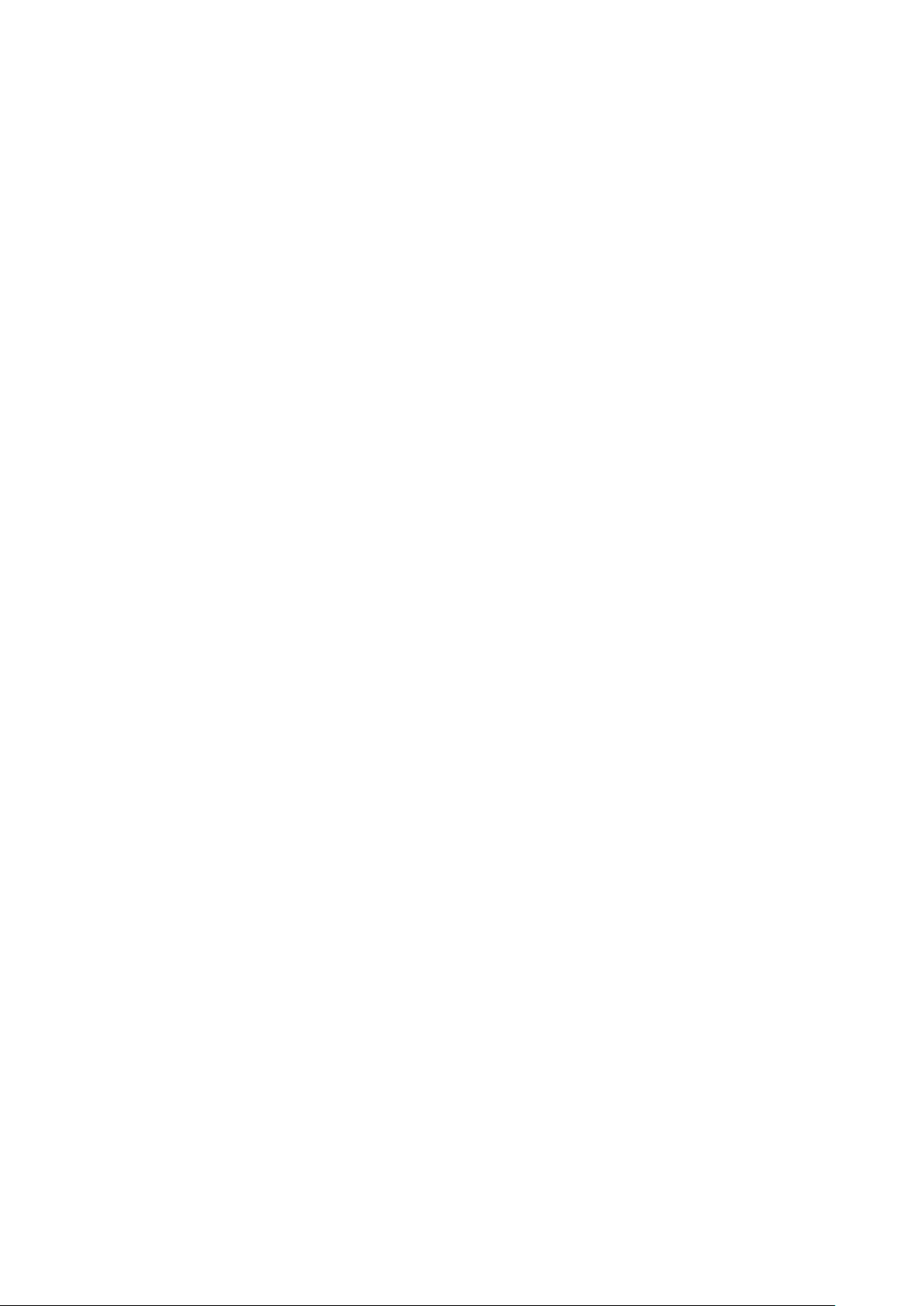
25
La partition doit être complètement sauvegardée ou récupérée. Si l'ordinateur s'éteint, il faut renouveler
l'opération de sauvegarde ou récupération.
13. Que se passe-t-il si on perd le mot de passe?
Le mot de passe est stocké sur le disque dur. Il est TRES IMPORTANT de se souvenir du mot de passe.
Si vous l'oubliez, contactez nous, effectuer un Clear CMOS ne sert à rien.
14. RecoveryEasy protège-t-il le disque dur contre CIH?
RecoveryEasy peut protéger le disque dur contre les virus de boot, aussi bien que contre les attaques de CIH.
Si le système est attaqué par CIH, RecoveryEasy récupérera automatiquement le MBR et chaque
enregistrement de boot de partition avant que le système démarre, et essaiera de récupérer le FAT. Le
système peut ainsi démarrer de manière basique, puis vous pouvez activer un anti-virus pour détruire le
virus. Cependant cela dépend de la façon dont le CIH affecte le système. CIH se déclare normalement
chaque 26
ème
du mois, si le système ne peut pas démarrer ce jour là, éteignez immédiatement l'ordinateur et
utilisez la seconde manière de démarrer la machine, ce qui signifie récupérer la partition depuis sa zone
miroir depuis l'interface RecoveryEasy. Souvenez-vous de créer une partition miroir et de sauvegarder avant
que le virus attaque le système.
